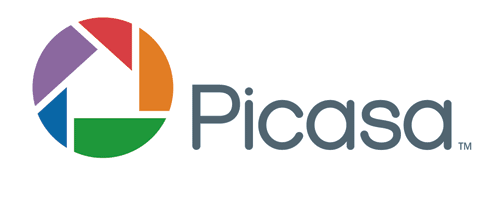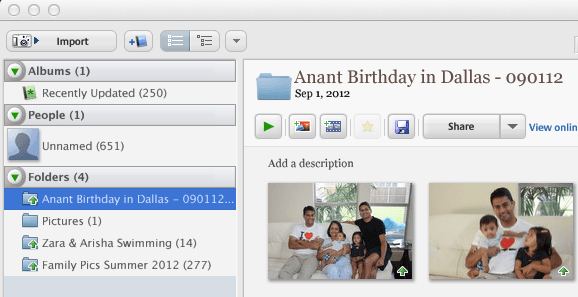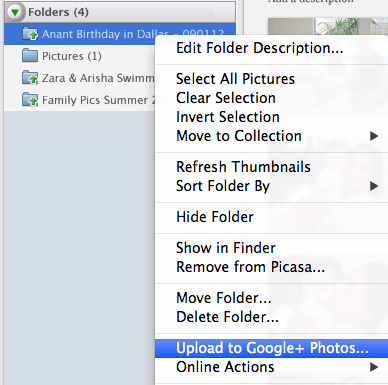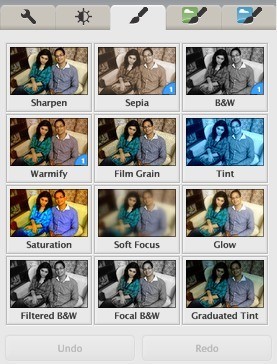Eu originalmente escrevi este artigo em 2007, mas estou atualizando para 2014 porque muita coisa mudou em sete anos. Em primeiro lugar, os Álbuns da web do Picasa não existem mais. Desde o lançamento do Google+, todo o armazenamento de fotos ocorre nas Fotos do Google+. No entanto, você ainda pode usar o Picasa em um Mac e PC para enviar suas fotos para o Fotos do Google+.
Sou um grande fã do Picasa devido à facilidade de uso e à maneira como organiza todos os meus As fotos. O fato é que posso ter minhas fotos armazenadas localmente, por mais que eu queira, organizá-las no Picasa de maneira diferente usando álbuns e enviá-las diretamente para o Fotos do Google+. Não gosto do Flickr porque é difícil enviar fotos e eles não têm um programa para organizar todas as minhas milhares de fotos. Então, se você está tentando decidir sobre o melhor programa para gerenciar suas fotos, eu usaria o Picasa!
Ok, então aqui está como você configuraria as Fotos do Google+ com o Picasa (e, por sua vez, configuraria o próprio Picasa) ... STEPWISE!
Etapa 1)Faça o download do programa Picasa. Vá para http://picasa.google.com/ e clique no link Fazer Download do Picasa. Uma caixa de diálogo deve aparecer pedindo para salvar o arquivo ou executá-lo. Você pode simplesmente clicar em Executar para que, após o download, ele inicie a instalação automaticamente. Como mencionado anteriormente, ele está disponível para Mac e Windows, o que é muito bom.
Etapa 2)Em seguida, antes de iniciar o Picasa, você pode mover todas as suas fotos para o Meu Pasta Imagens em Meus Documentos. É aí que o Picasa olha primeiro para suas fotos. Agora, se você tiver muitas fotos e levar muito tempo para movê-las ou simplesmente não quiser, basta ir em frente e abrir o Picasa e pode solicitar que procure em outras pastas por suas imagens.
Etapa 3)Vá em frente e abra o Picasa. Uma vez carregada, aparece uma caixa de diálogo solicitando que você escaneie todo o seu computador ou apenas Minhas imagens, Meus documentos e a área de trabalho. Eu geralmente escolho a última opção (Minhas Fotos, Meus Documentos, Área de Trabalho) porque, do contrário, quando todo o computador for escaneado, ele coletará muitas imagens indesejadas que você provavelmente não deseja (ícones do Office, etc.). Portanto, mesmo que suas fotos não estejam nessas pastas, escolha-as de qualquer maneira e mostrarei como adicionar as pastas mais tarde.
Etapa 4)Reserve um tempo para encontre todas as imagens e você verá as pastas carregar no lado esquerdo. Quando você clica em uma das pastas, todas as imagens são carregadas no lado direito como miniaturas. Por padrão, é inteligente o suficiente para classificar todas as fotos por ano, mês e assim por diante.
Dica rápida: se a data definida pelo Picasa estiver incorreta, clique com o botão direito do mouse em uma pasta e escolha Editar descrição. Aqui você pode alterar a data e também adicionar um local, se quiser.
Passo 5) Oassim que tudo estiver carregado, você pode clicar em qualquer uma das pastas no painel esquerdo e ele destacará essa pasta e exibirá as imagens dessa pasta. Em seguida, basta clicar com o botão direito do mouse na pasta e há uma opção chamada Fazer o upload para as fotos do Google+. Quando você clica nele, ele solicita suas informações de login. Por isso, você precisa criar uma Conta do Google, caso ainda não tenha uma. Há uma opção para se inscrever, então clique em se você não tiver uma conta do Google.
Passo 6)Uma vez que você fizer isso, aparecerá uma outra caixa de diálogo pedindo o título do álbum e alguns outra informação. A maior parte é autoexplicativa, mas deixa a configuração de Upload configurada como o padrão de Melhor para compartilhamento. Você pode escolher Originalse quiser criar um backup de todas as suas fotos na maior resolução.
Agora que o Google+ Fotos é o novo Álbuns do Picasa, você tem a opção de compartilhar com seus círculos do Google+. Se você não adicionar ninguém, será um álbum particular. Agora, clique em Fazer uploade você enviou com êxito o primeiro álbum para as Fotos do Google+ no Picasa.
Etapa 7)Para visualizar suas fotos no Google+, acesse o seguinte link: https://plus.google.com/photos.
A partir de 2014, os planos de armazenamento foram alterados. Agora você ganha 15 GB de armazenamento gratuito para o Google Drive, o Gmail e o Fotos do Google+. O Fotos do Google+ também tem um recurso impressionante no qual você não é cobrado pelo armazenamento se as imagens enviadas por você tiverem menos de 2048 × 2048 na resolução. Então, se você escolher a opção Melhor para compartilhar, poderá, teoricamente, fazer upload de fotos ilimitadas gratuitamente.
Você pode comprar armazenamento extra compartilhado no Google Drive, Gmail e Fotos a partir de US $ 2,00 por 100GB, US $ 10,00 por mês para 1 TB e assim por diante. Aqui está um link para os novos planos de armazenamento do Google:
https://support.google.com/drive/answer/2375123?hl=pt
Para este artigo, concentrei-me apenas em usar o Picasa para organizar suas fotos e carregá-las no Fotos do Google+ sem mencionar todos os outros recursos interessantes do programa e das Fotos do Google+. Salvarei isso em outro post, mas o Picasa é uma ótima ferramenta de edição de fotos, caso você queira editar suas fotos antes de fazer o upload.
, é um software impressionante e é a melhor opção para quem já tem uma conta do Google e não investiu pesado em outro serviço como o Flickr. Se você tiver alguma dúvida, sinta-se à vontade para publicá-las nos comentários. Aproveite!